如何检查进程是否在 Windows 11/10 中以管理员身份运行
以管理权限或提升特权运行的不同程序有许多进程。虽然某些进程需要提升权限才能正确运行程序,但其他进程不需要此类权限。如果您想检查哪些进程以管理员权限运行(check which processes are running with admin rights),那么这篇文章将指导您。
几天前,我们看到了如何在提升模式下以管理员身份打开资源管理器(open Explorer as admin in elevated mode)。基于(Building)我们在那篇文章中给出的提示,您可以使用相同的本机功能来找出以管理权限运行的进程。找到此类进程后,您可以根据需要将其关闭或保持运行。

检查程序(Program)或应用程序是否以(Application)管理员(Administrator)身份运行
要检查进程是否在Windows 11/10中以管理员权限运行,请执行以下操作:
- 打开任务管理器
- 访问详细信息(Details)选项卡
- 访问选择列(Select columns)框
- 选择高架(Elevated)选项
- 保存更改。
首先,右键单击任务栏并使用任务管理器(Task Manager)选项。或者,您可以使用其他选项打开任务管理器(options to open the Task Manager)窗口。
任务管理器(Task Manager)应该以显示任务管理器(Task Manager)所有选项卡的更多详细信息视图模式打开。
如果它没有以该模式打开,则单击左下角的更多详细信息(More details)选项,它将以更多详细信息查看模式打开。
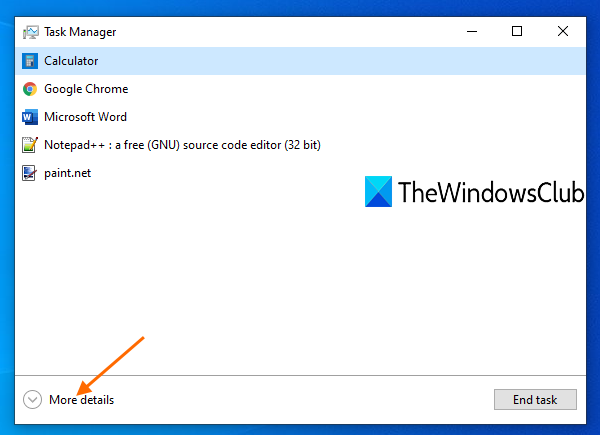
现在访问详细信息(Details)选项卡。之后,访问选择列(Select columns)框。为此,右键单击“详细信息”选项卡中可用的任何列名称(如用户名、 (Details)CPU、内存等),然后单击“选择列(Select columns)”选项。
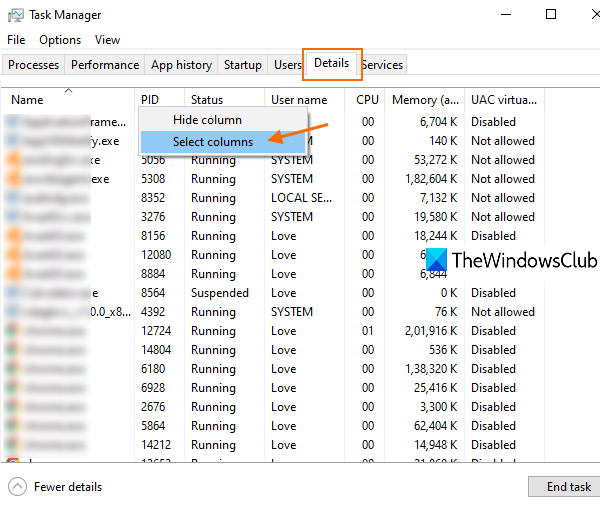
在“选择(Select)列”框中,向下滚动,然后单击“提升(Elevated)”选项。使用确定按钮保存此更改。
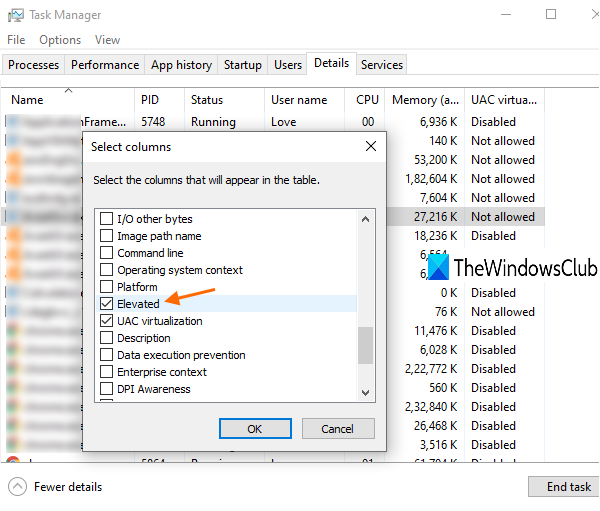
现在,在“详细信息(Details)”选项卡中,您会注意到所有正在运行的进程都可以看到提升的名称列。
如果特定进程为“是”(Yes),则表示该进程正在以提升的权限运行。如果有No,那仅仅意味着它没有以管理员权限运行。
就是这样。
希望这个简单的技巧会有所帮助。
阅读下一篇:(Read next:) 如何在 Windows 11/10 中以管理员身份登录。
Related posts
Task Manager在Windows 10中启动启动
如何检查,降低或Increase CPU usage在Windows 10
Kill多个Processes或结束Windows 10几个任务
如何在Windows 11/10 Task Manager中显示Command Line
如何在Windows 10保持Task Manager
无法在Windows 10 Task Manager中设置Process Priority
Windows 任务管理器的 7 个更好的替代品
Task Manager中的Microsoft Windows Logo process;这是病毒吗?
如何在 Windows 10 中禁用任务管理器
什么是Windows 10 Task Manager中的Identity_Helper.exe process
如何在Windows 10中Access Denied Restricted Folder
在 Windows 10 中使用任务管理器管理正在运行的进程的 11 种方法
关于任务管理器的基础知识:查看、运行或结束应用程序和进程
GPU process内存计数器报告中Windows 10不正确的值
Windows Task Manager Tips and Tricks您可能不知道
您可以从 Windows 10 中任务管理器的紧凑视图中执行的 9 件事
Windows 10中的Change Task Manager Data Update speed
如何在Windows 11/10中运行Command Prompt作为Administrator
从任务管理器管理、启动、停止或重新启动 Windows 10 服务
如何在Windows 11和Windows 10中打开Task Manager
